二级access报表讲义_精品文档.ppt
《二级access报表讲义_精品文档.ppt》由会员分享,可在线阅读,更多相关《二级access报表讲义_精品文档.ppt(59页珍藏版)》请在冰豆网上搜索。
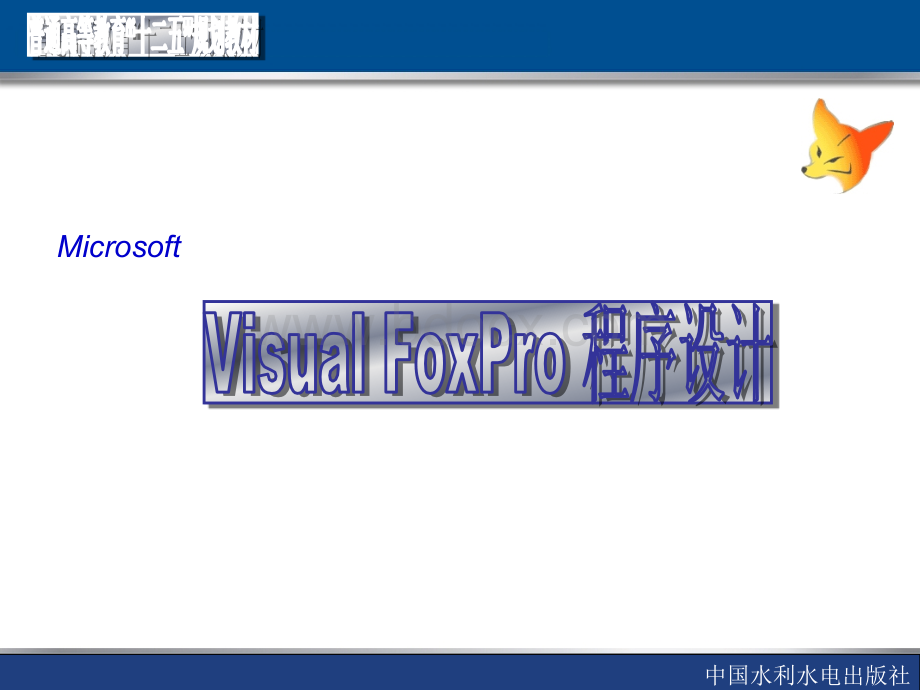
中国水利水电出版社Microsoft普通高等教育普通高等教育“十二五十二五”规划教材规划教材VisualFoxProVisualFoxPro程序设计程序设计8.2报表的创建与修改28.3报表输出38.1报表设计的基本概念1第第8章章报表与标签设计报表与标签设计普通高等教育普通高等教育“十二五十二五”规划教材规划教材VisualFoxProVisualFoxPro程序设计程序设计本章学习目标本章学习目标熟悉用报表向导设计报表熟悉用报表向导设计报表掌握报表设计器、报表控件工具栏的使用掌握报表设计器、报表控件工具栏的使用掌握报表的创建和修改,定义报表的数据源和数掌握报表的创建和修改,定义报表的数据源和数据布局。
据布局。
熟悉报表的预览和打印。
熟悉报表的预览和打印。
了解标签设计的方法。
了解标签设计的方法。
普通高等教育普通高等教育“十二五十二五”规划教材规划教材VisualFoxProVisualFoxPro程序设计程序设计8.1报表设计的基本概念报表设计的基本概念报表由两个基本部分组成:
数据源和布局。
数据报表由两个基本部分组成:
数据源和布局。
数据源指定了报表中的数据来源,通常是数据库表、源指定了报表中的数据来源,通常是数据库表、自由表、视图、查询或临时表;报表的布局用来自由表、视图、查询或临时表;报表的布局用来定义报表的输出格式。
报表文件不保存数据,输定义报表的输出格式。
报表文件不保存数据,输出报表时从数据源中提取数据,并按照布局定义出报表时从数据源中提取数据,并按照布局定义的位置和格式输出数据。
的位置和格式输出数据。
普通高等教育普通高等教育“十二五十二五”规划教材规划教材VisualFoxProVisualFoxPro程序设计程序设计8.1.1报表的类型与设计报表的类型与设计1报表的类型报表的类型创建报表实际上就是设计报表的页面大小、报表创建报表实际上就是设计报表的页面大小、报表标题、页标题、列标题、分组标题以及数据的显标题、页标题、列标题、分组标题以及数据的显示位置等输出格式,结果保存到报表文件,扩展示位置等输出格式,结果保存到报表文件,扩展名为名为.frx。
普通高等教育普通高等教育“十二五十二五”规划教材规划教材VisualFoxProVisualFoxPro程序设计程序设计表表8.1报表类型报表类型报表类型报表类型说明说明示例示例列列报表表每行一条每行一条记录。
所有字段内容在同。
所有字段内容在同一行,字段名在一行,字段名在页面上方,字段与面上方,字段与其数据在同一列其数据在同一列学生成学生成绩单、工、工资报表、表、库存清存清单、分、分组/总计报表表行行报表表每个字段一行,字段与数据在同一每个字段一行,字段与数据在同一行,字段名在数据左行,字段名在数据左侧列表列表一一对多多报表表一条一条记录或一或一对多关系,包括父表多关系,包括父表的的记录及相关子表的及相关子表的记录发票、票、记录凭凭证多多栏报表表多多栏式式记录,每条,每条记录的字段沿分的字段沿分栏的左的左边缘竖直放置直放置电话号号码簿、名片簿、名片标签多列多列记录,每个,每个记录的字段沿左的字段沿左边缘竖直放置直放置邮件件标签、航空旅行、航空旅行标签普通高等教育普通高等教育“十二五十二五”规划教材规划教材VisualFoxProVisualFoxPro程序设计程序设计2设计报表的步骤设计报表的步骤在在VisualFoxPro中报表设计的主要步骤如下:
中报表设计的主要步骤如下:
确定数据源,选取要打印输出的字段。
确定数据源,选取要打印输出的字段。
确定报表的类型。
确定报表的类型。
创建报表布局文件。
创建报表布局文件。
修改和设置布局文件。
修改和设置布局文件。
预览和打印报表。
预览和打印报表。
普通高等教育普通高等教育“十二五十二五”规划教材规划教材VisualFoxProVisualFoxPro程序设计程序设计8.1.2报表设计器报表设计器1打开打开“报表设计器报表设计器”打开打开“报表设计器报表设计器”可以使用菜单方式、命令方可以使用菜单方式、命令方式。
式。
(1)命令方式)命令方式格式:
格式:
CREATEREPORT功能:
打开报表设计器,创建一个指定名称的报功能:
打开报表设计器,创建一个指定名称的报表,扩展名为表,扩展名为.frx。
普通高等教育普通高等教育“十二五十二五”规划教材规划教材VisualFoxProVisualFoxPro程序设计程序设计【例【例8.1】使用命令方式创建报表文件:
学生简明信】使用命令方式创建报表文件:
学生简明信息息.frx。
【操作步骤】在命令窗口输入命令:
【操作步骤】在命令窗口输入命令:
CREATEREPORT学生简明信息学生简明信息普通高等教育普通高等教育“十二五十二五”规划教材规划教材VisualFoxProVisualFoxPro程序设计程序设计
(2)菜单方式)菜单方式使用菜单方式操作步骤:
使用菜单方式操作步骤:
单击单击“文件文件”菜单,选择菜单,选择“新建新建”,或单击工具,或单击工具栏栏“新建新建”按钮,打开按钮,打开“新建新建”对话框;对话框;在在“新建新建”对话框的对话框的“文件类型文件类型”栏中单击栏中单击“报报表表”选项;选项;单击单击“新建文件新建文件”按钮,打开按钮,打开“报表设计器报表设计器”。
普通高等教育普通高等教育“十二五十二五”规划教材规划教材VisualFoxProVisualFoxPro程序设计程序设计2报表设计器的数据分区报表设计器的数据分区报表设计器分为若干个数据分区,亦称为报表带区,用于报表设计器分为若干个数据分区,亦称为报表带区,用于放置各种报表控件,以显示报表标题、日期、数据、标志、放置各种报表控件,以显示报表标题、日期、数据、标志、页码等信息,可以包含文本、来自数据表字段的值、用户页码等信息,可以包含文本、来自数据表字段的值、用户自定义函数以及图片、线条和框等。
自定义函数以及图片、线条和框等。
默认情况下,默认情况下,“报表设计器报表设计器”包含页标头、细节和页注脚包含页标头、细节和页注脚三个基本带区,每一区域下方有一个向上的三角符号和名三个基本带区,每一区域下方有一个向上的三角符号和名称。
称。
普通高等教育普通高等教育“十二五十二五”规划教材规划教材VisualFoxProVisualFoxPro程序设计程序设计表表8.2报表中各区域的作用与设置方法报表中各区域的作用与设置方法区域名称区域名称打印效果打印效果作用作用用法用法标题每每报表打印一次表打印一次用于放置用于放置标题、日期、日期、页码、公司、公司标志志等信息等信息从从“报表表”菜菜单中中选择“标题/总结”带区区总结每每报表表结束打印一次束打印一次用于放置用于放置报表表总计等信息等信息页标头每每页打印一次打印一次报表的表表的表头部分,用于放置日期、部分,用于放置日期、页码、列列标题等信息等信息默默认可用可用页注脚页注脚每每页结束打印一次束打印一次用于放置日期、用于放置日期、页码、分、分类总计等信息等信息列列标头每列打印一次每列打印一次用于放置用于放置标题、日期、日期、页码、公司、公司标志志等信息等信息从从“文件文件”菜菜单中中选择“页面面设置置”,从中,从中设置置“列列数数1”列注脚列注脚每列每列结束打印一次束打印一次用于放置数据和用于放置数据和说明性文本等信息明性文本等信息组标头每每组打印一次打印一次用于放置用于放置标题、日期、日期、页码、公司、公司标志志等信息等信息从从“报表表”菜菜单中中选择“数数据分据分组”组注脚注脚每每组结束打印一次束打印一次用于放置数据和用于放置数据和说明性文本等信息明性文本等信息细节每每记录打印一次打印一次用于放置分用于放置分组字段信息字段信息默默认可用可用普通高等教育普通高等教育“十二五十二五”规划教材规划教材VisualFoxProVisualFoxPro程序设计程序设计8.1.3报表的页面与布局报表的页面与布局1报表页面报表页面报表页面的主要内容是设置页边距,纸张大小和页面报表页面的主要内容是设置页边距,纸张大小和页面方向,其操作如下。
方向,其操作如下。
打开打开“报表设计器报表设计器”后,在后,在VisualFoxPro系统主系统主菜单中执行菜单中执行“文文件件”菜单的菜单的“页面设置页面设置”命令,弹出命令,弹出“页面设置页面设置”对话框,如图对话框,如图8-2所所示。
在此对话框中,进行示。
在此对话框中,进行页边距,纸张大小和页面方向设置。
页边距,纸张大小和页面方向设置。
在在“列数列数”框设置报表的列数,宽度和间隙。
框设置报表的列数,宽度和间隙。
在在“左页边距左页边距”框设置页面左边距的大小。
框设置页面左边距的大小。
单击单击“打印设置打印设置”按钮,弹出按钮,弹出“打印设置打印设置”对话对话框框,用于设置打印用于设置打印机名、纸张大小和打印方向(纵向还是机名、纸张大小和打印方向(纵向还是横向)。
横向)。
普通高等教育普通高等教育“十二五十二五”规划教材规划教材VisualFoxProVisualFoxPro程序设计程序设计普通高等教育普通高等教育“十二五十二五”规划教材规划教材VisualFoxProVisualFoxPro程序设计程序设计2数据输出位置数据输出位置“报表设计器报表设计器”窗口中每个带区可以放置不同的窗口中每个带区可以放置不同的内容,但报表中要用的数据以及各数据在报表的内容,但报表中要用的数据以及各数据在报表的什么位置显示和打印,用户可以根据各带区的作什么位置显示和打印,用户可以根据各带区的作用将数据放在报表的相应带区进行输出。
用将数据放在报表的相应带区进行输出。
普通高等教育普通高等教育“十二五十二五”规划教材规划教材VisualFoxProVisualFoxPro程序设计程序设计3报表布局的调整报表布局的调整调整报表布局指出的是对放置在各带区中的控件的位调整报表布局指出的是对放置在各带区中的控件的位置和大小进行调整。
置和大小进行调整。
位置调整。
一种方法是拖拽选中需调整数据输出位置对象位置调整。
一种方法是拖拽选中需调整数据输出位置对象实现位置调整。
另一种方法是使用如图实现位置调整。
另一种方法是使用如图8-3所示的所示的“布局布局”工具栏所提供的各种布局命令工具栏所提供的各种布局命令,实现报表布局的调整。
实现报表布局的调整。
图图8-3布局工具栏布局工具栏大小调整。
使用鼠标单击所选对象,通过拖动其缩放点来大小调整。
使用鼠标单击所选对象,通过拖动其缩放点来调整大小。
调整大小。
普通高等教育普通高等教育“十二五十二五”规划教材规划教材VisualFoxProVisualFoxPro程序设计程序设计8.1.4“报表设计器报表设计器”工具栏和工具栏和“报表控件报表控件”工具栏工具栏1“报表设计器报表设计器”工具栏工具栏“数据分组数据分组”按钮。
点击后,弹出按钮。
点击后,弹出“数据分组数据分组”对话框,从对话框,从而可进行报表的数据分组设计。
而可进行报表的数据分组设计。
“数据环境数据环境”按钮。
点击后,弹出按钮。
点击后,弹出“数据环境数据环境”对话框,从对话框,从而可设置报表的数据源。
而可设置报表的数据源。
“报表控件工具栏报表控件工具栏”按钮。
用于显示或隐藏按钮。
用于显示或隐藏“报表控件报表控件”工工具栏。
具栏。
“调色板工具栏调色板工具栏”按钮。
用于显示或隐藏按钮。
用于显示或隐藏“调色板调色板”工具栏。
工具栏。
“布局工具栏布局工具栏”按钮。
用于显示或隐藏按钮。
用于显示或隐藏“布局布局”工具栏。
工具栏。
普通高等教育普通高等教育“十二五十二五”规划教材规划教材VisualFoxProVisualFoxPro程序设计程序设计普通高等教育普通高等教育“十二五十二五”规划教材规划教材VisualFoxProVisualFoxPro程序设计程序设计2“报表控件报表控件”工具栏工具栏使用使用“报表控件报表控件”工具栏上的控件按钮,可以在报表的带工具栏上的控件按钮,可以在报表的带区中设置控件。
在带区中可以对控件进行拖动位置,改变区中设置控件。
在带区中可以对控件进行拖动位置,改变大小等